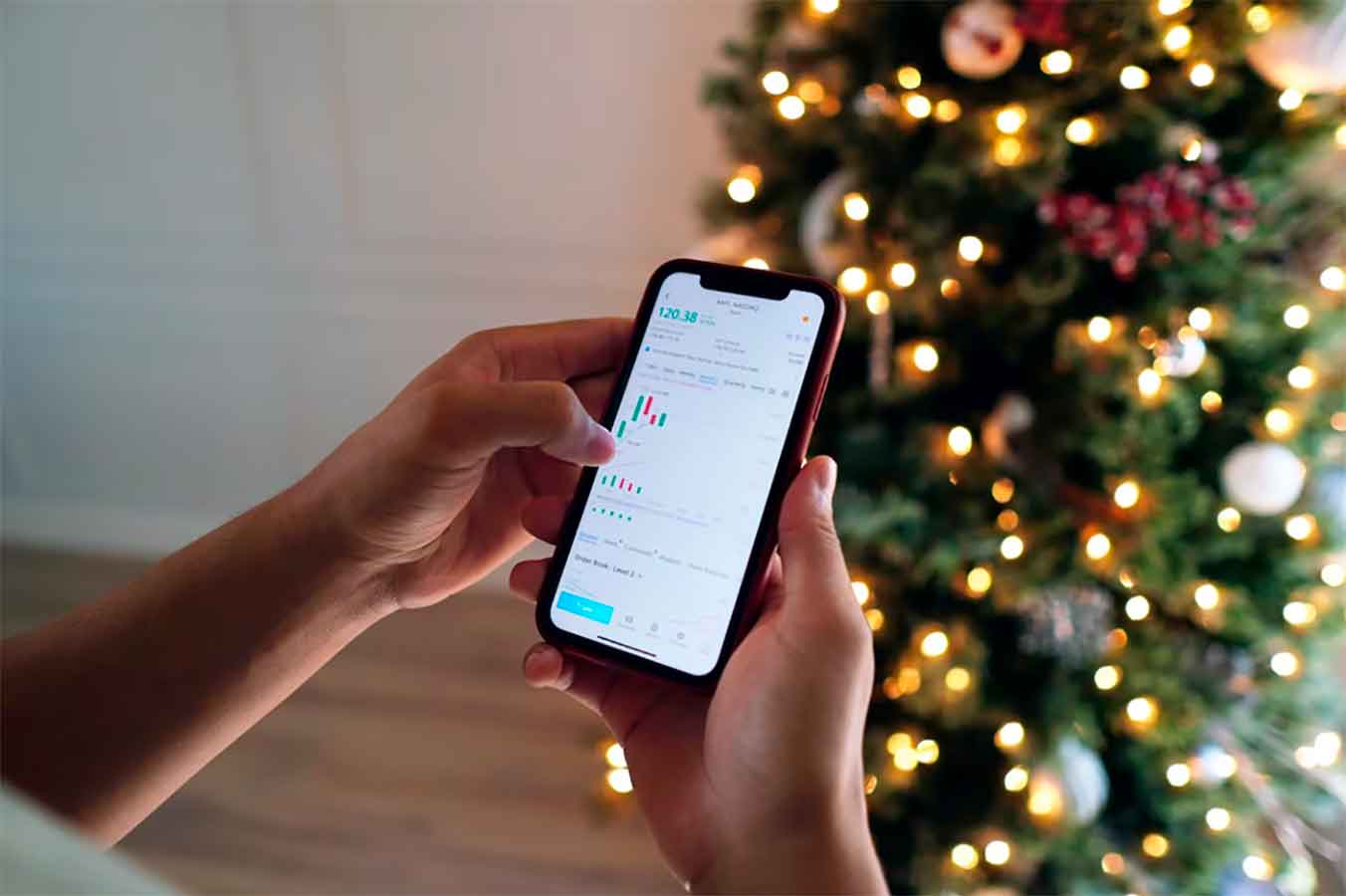Trucos de Windows
Cómo recuperar espacio en el disco duro de Windows
En las tiendas hay actualmente discos duros de toda capacidad. Pero uno siempre tiene problemas de almacenamiento de datos. Quizás esté usted usando un disco pequeño proporcionado por su empresa o esté tratando de sacar partido a un viejo disco duro que no desea cambiar por otro mejor. Los partidarios de los rápidos discos sólidos (SSD) están contentos con su rendimiento, pero se quejan de su limitada capacidad en comparación con los discos duros tradicionales.
En suma: sigue siendo importante saber cómo ganar algo de espacio en el disco sin renunciar a los programas que se necesita. Veamos cómo hacerlo.
Primero, no se puede saber cómo recuperar espacio en el disco duro sin antes averiguar qué archivos y carpetas están ocupando más espacio. Windows no proporciona ninguna herramienta para averiguar rápidamente, por ejemplo, qué carpetas son más grandes que otras. Por suerte, existe el programa gratuito FolderSize (http://sourceforge.net/projects/foldersize).
Instale este programa de código abierto y a su Explorador de Windows se le añadirá una opción “folder size” (”tamaño del archivo”) en la zona de archivos y carpetas. Simplemente clique un disco y, en la sección archivos, haga un clic con el botón derecho del ratón sobre una de las columnas (nombre, fecha de modificación, tipo, etc.).
Allí, en el menú derecho, verá una opción Folder size (Tamaño de carpeta). Selecciónela y aparecerá una nueva columna Folder size. En ella, Windows calculará y mostrará el tamaño total de las carpetas en el disco duro. Dé un doble clic para bajar de nivel, active Folde size y verá el tamaño de las subcarpetas.
Puede usar esta herramienta para reducir los archivos y carpetas que estén consumiendo demasiado espacio en el disco duro. Una vez localizado el problema, es fácil ver qué hacer.
HIBERNACIÓN
Cuando Windows es puesto en modo de suspensión o “hibernación”, crea un archivo oculto llamado “Hiberfil.sys”, que tiene el tamaño suficiente como para guardar el contenido de la memoria instalada.
Esto, en definitiva, quiere decir que el archivo puede ser enorme muchos gigabytes y por tanto consumir mucho espacio del disco duro que usted necesita para otros fines.
Para deshacerse de este archivo y liberar espacio, hay que desconectar el Modo de suspensión. Para hacerlo en Vista o Windows 7, abra el menú Inicio y escriba allí “opciones de energía” y seleccione Opciones de energía, o bien vaya al Panel de Control y abra la sección del mismo nombre. En la ventana “Seleccionar un Plan de Energía” haga clic sobre “Cambiar la configuración del plan” para el plan que tenga escogido. En la ventana siguiente, haga clic sobre “Cambiar la configuración avanzada de energía”. En la ventana “Configuración avanzada” que aparezca, abra la opción “Suspender” y luego “Hibernar tras”: es allí donde debe cambiar el ajuste existente a “Nunca”, si es que no está ya así. Finalmente haga clic sobre Aceptar. Windows eliminará el archivo Hiberfil.sys y verá usted que el espacio disponible en el disco se amplía considerablemente.
INTERNET
La carpeta de archivos temporales de Internet puede hincharse a miles de pequeños ficheros que, a su vez, pueden llegar a quitar varios gigabytes del disco principal. Para eliminarlos, lo más sencillo es usar la herramienta “Liberador de espacio en disco” incluída en toda copia de Windows. El beneficio añadido es que se puede usar esta herramienta para borrar también otro tipo de archivos.
Abra el menú Inicio y escriba “liberar espacio”, haga clic sobre la primera entrada que aparezca y se abrirá el “Liberador de espacio en disco”. Seleccione el disco que desea limpiar y en la próxima ventana seleccione el tipo de ficheros que desea eliminar. Entre éstos estarán los temporales de Internet.
PAPELERA
Si usted se pasa todo el tiempo eliminando archivos para mantener espacio en el disco, pero siente que no sirve para nada, es posible que la Papelera de Reciclaje esté reservando demasiado espacio para guardar el material desechado. Haga clic con el botón derecho sobre la Papelera y seleccione Propiedades para remediar esta situación.
En el cuadro Propiedades de la papelera puede hacer dos cosas importantes: determinar el máximo de espacio de disco reservado para guardar material eliminado, y establecer si mantiene la Papelera en un disco en particular. Ajuste o desactive la Papelera de reciclaje sobre una memoria portátil y verá -y retendrá- más espacio para usted.
OTRAS OPCIONES
Hay muchas otras formas de liberar espacio en el disco. Por ejemplo, traslade sus archivos de datos a otro disco o partición. En todo caso, el segregar los archivos según el tipo es una buena idea, pues entonces podrá hacer copia de seguridad de sólo cierto tipo de archivos.
Puede usted considerar asimismo el uso de una herramienta de compresión de disco y archivos poco conocida que existe en Windows.
Está disponible sólo a nivel de disco. Para usarla, haga clic con el botón derecho sobre el disco C (o otro disco, si es necesario) y en el menú que aparezca clique Propiedades. En la pestaña General seleccione la opción titulada “Comprimir esta unidad para ahorrar espacio en disco”. A partir de ahora, Windows empleará técnicas de compresión para reducir la cantidad de espacio de disco que necesitan los archivos. El lado negativo de esto será que la máquina tendrá más trabajo procesando en el trasfondo, pero ello no redundará en el rendimiento en una computadora rápida.
Puede usar también una herramienta gratuita como 7-Zip (http://www.7-zip.org) para comprimir ficheros o carpetas individuales. Esta forma de incrementar el espacio en el disco funciona mejor cuando se tiene muchos archivos altamente comprimibles en el disco. Algunos de ellos, como los creados por aplicaciones comunes de oficina, son buenos candidatos para comprimir a nivel de archivos, mientras otros tipos – como las imágenes jpg, que están ya comprimidas – no se beneficiarán demasiado.